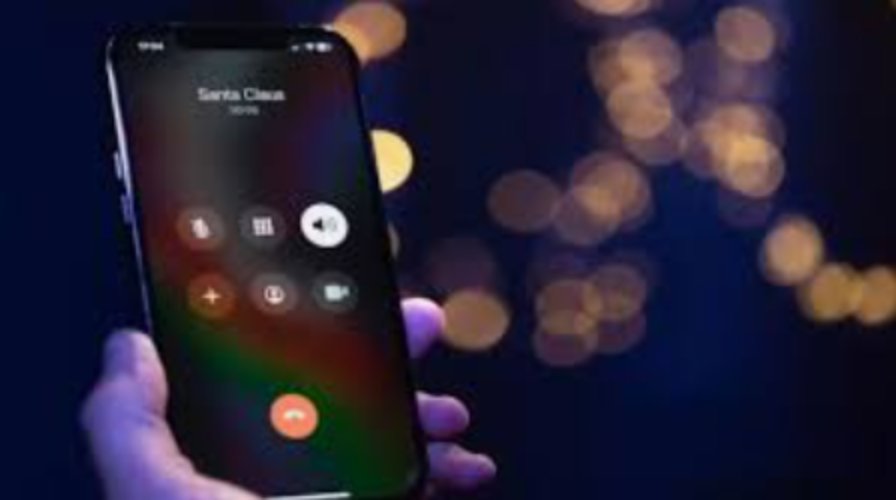無法更新至 iOS 18?一鍵快速獲取最新系統,輕鬆解決下載困擾!
 Jerry Cook
Jerry Cook- 2024-09-04更新 / iOS 18 相關資訊
蘋果的 iOS 18 正式發佈了,許多用戶興奮地下載新的 iOS 18 更新。然而,當你發現你的 iPhone 無法更新至 iOS 18 時,那些原本的興奮感可能會瞬間消失。
那麼,當你不知道問題出在哪裡時,該如何解決呢?幸運的是,你不必猜測。這篇文章揭示了可能阻礙你的 iPhone 下載和 iOS 18 無法更新的多種原因。我們還將分享 6 種解決此問題的方法。繼續往下滑吧!
第 1 部分:為什麼我無法下載 iOS 18?
如果你無法更新至 iOS 18,可能是由於多種潛在問題,例如網路、伺服器或其他因素:
- 如果你的裝置不支援 iOS 18,你的 iPhone 將無法更新 iOS 18。
- iOS 更新需要穩定的網路連線。如果你的 Wi-Fi 信號弱或不穩定,更新可能會失敗。
- 臨時的軟體故障可能會導致更新錯誤。
- 當新版本的 iOS 18 發佈時,蘋果的伺服器可能會因為需求量過大而超負荷,這可能會導致安裝過程中的錯誤。
第 2 部分:如何修復無法更新至 iOS 18 的問題?
一鍵輕鬆升級至 iOS 18
當 iOS 18 無法下載到你的 iPhone 上時,你可以嘗試使用多功能工具,如UltFone iOS 系統修復大師 。它不僅能夠修復任何阻止你下載 iOS 18 的問題,還能夠在單擊一下內完成升級至 iOS 18。此外,它不需要 iTunes 或 beta profiles,比任何其他方法都能更快地下載和安裝 iOS 18。
⭐UltFone iOS 系統修復大師強大優勢:
- 可以升級和降級 iOS 版本,包括最新的 iOS 18 版本。
- 能夠修復 150 多種 iOS 問題,包括白屏或黑屏、蘋果標誌、啟動循環、更新問題等。
- 可以將 iOS 裝置恢復到出廠設置。
- 可以修復 iTunes 錯誤。
- 可以在送出或出售你的 iOS 裝置前完全擦除數據。
- 支援 iOS 18 裝置以及 iPhone 15 及之前的版本。
⭐以下是使用 UltFone iOS 系統修復大師將你的 iPhone 升級至 iOS 18 的步驟:
- 步驟 1 下載並安裝 UltFone iOS 系統修復大師到你的電腦(PC 或 Mac)。安裝完成後,啟動程式並使用 USB 線將你的 iPhone 連接到電腦。在主窗口中,點擊「iOS 升級/降級」選項。
- 步驟 2 在下一個畫面中,選擇「升級」選項以開始下載 iOS 18。
- 步驟 3 按下「下載」按鈕,開始為你的 iPhone 型號下載 iOS 18 韌體。
- 步驟 4 韌體包成功下載後,程式會提示你點擊「開始升級」以啟動安裝過程。
- 步驟 5 根據螢幕上的指示操作,UltFone iOS 系統修復大師將引導你完成剩下的步驟,完成 iOS 18 的下載和安裝。

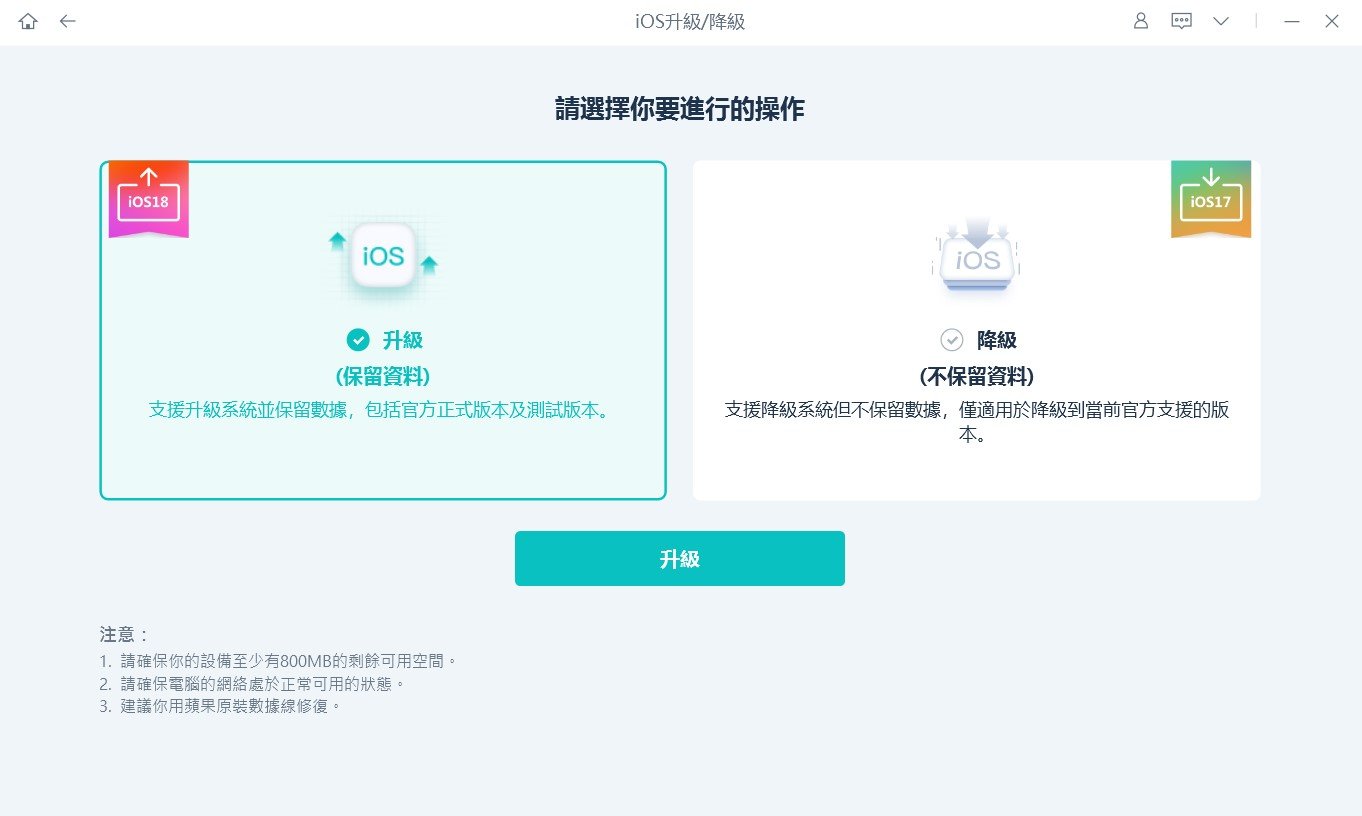
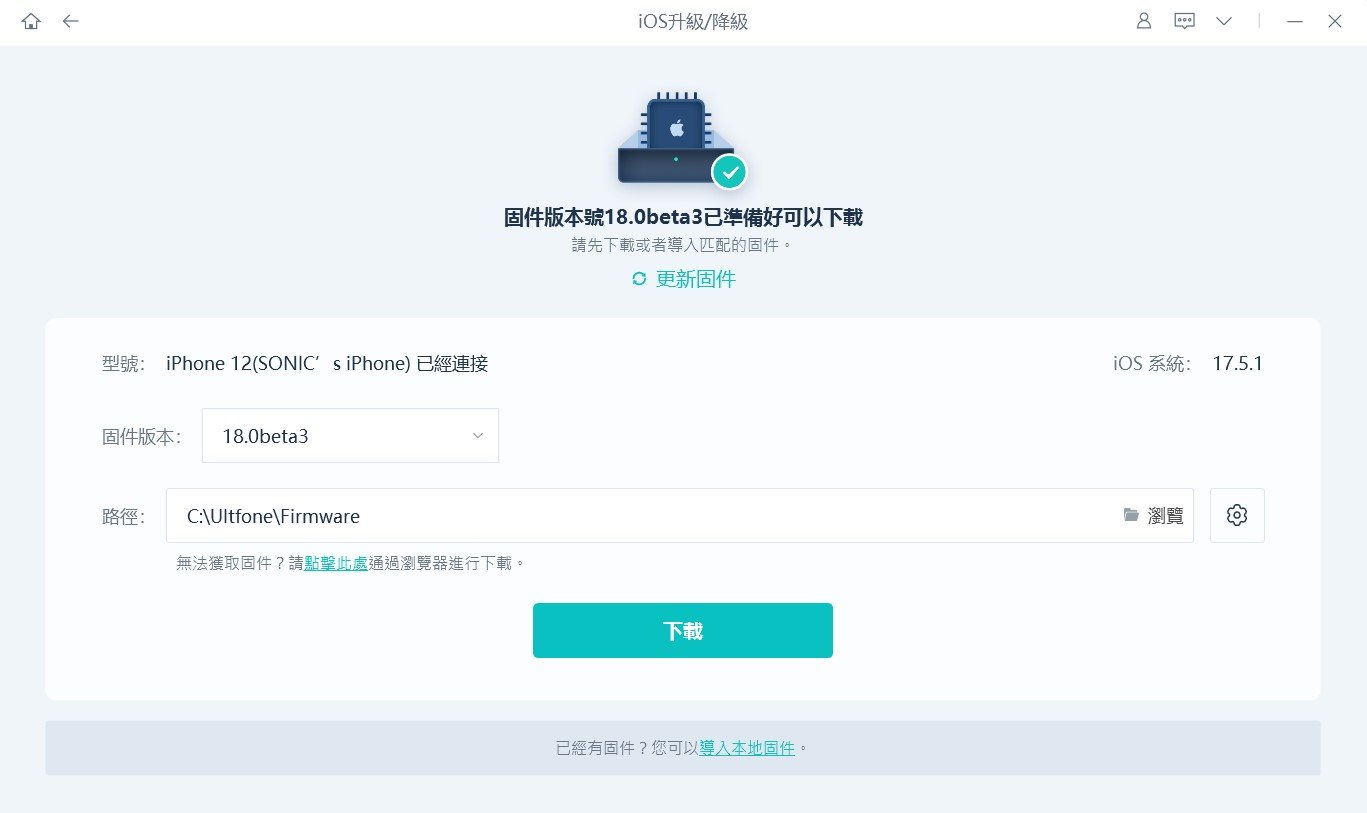

如果你不想使用軟體,還有其他簡單的方法可能能夠修復「iOS 18 無法更新」的錯誤。不過,它們的效果取決於某些條件,因此可能不是每次都能有效。以下是我們討論的 5 種方法:
2. 檢查 iOS 18 支援的裝置
你的 iPhone 可能不支援最新的 iOS 18 更新,因此無法下載 iOS 18。因此,你需要首先了解哪些 iPhone 型號支援 iOS 18。根據蘋果的說法,iPhone 15 到 iPhone SE(第二代及以後版本)均支援 iOS 18。而 iPhone SE(第一代)、iPhone X、iPhone 6、iPhone 7 及系列則不支援。

3. 重新啟動你的 iPhone
重新啟動你的 iPhone 通常可以解決「iOS 18 無法更新」的問題,特別是當問題是由於臨時故障、快取數據或背景應用程式造成的時候。重新啟動將清除臨時進程並關閉多餘的應用程式。以下是重新啟動你的 iPhone 以修復 iOS 更新問題的方法:
- 步驟 1:按下並快速放開「音量增加」按鈕。接著,同樣操作「音量減少」按鈕。
- 步驟 2:然後,按住「側邊」按鈕直到蘋果標誌顯示出來,再放開它。

4. 重設網路設定
如果你的 iPhone 無法更新至 iOS 18,可能是因為當前的網路設定過時或損壞。在這種情況下,你可以重設網路設定。以下是如何操作:
- 步驟 1:前往「設定」,然後選擇「一般」。
- 步驟 2:選擇「重設」,然後點擊「重設網路設定」。
- 步驟 3:重新連接 WiFi,並再次嘗試下載 iOS 18 更新。

5. 確保儲存空間足夠
儲存空間不足也是 iOS 18 無法下載到你的 iPhone 的原因之一。因此,你需要刪除不必要的應用程式和檔案,以確保有足夠的儲存空間來下載和安裝 iOS 18 更新。以下是操作步驟:
- 步驟 1:前往「設定」,然後選擇「一般」。
- 步驟 2:選擇「iPhone 儲存空間」,查看哪些應用程式佔用了最多空間。點擊應用程式並選擇「刪除應用程式」來刪除或卸載未使用的應用程式。
- 步驟 3:你也可以刪除大型影片和清除 Safari 歷史記錄和數據。前往「設定」,選擇「Safari」,然後選擇「清除歷史記錄和網站數據」。

6. 使用 iTunes/Finder 升級至 iOS 18
如果你仍然無法修復「iOS 18 無法檢查更新」的錯誤,可以使用 iTunes/Finder 升級你的 iPhone 至 iOS 18。你需要一台安裝了最新版本 iTunes/Finder 的電腦來使用這種方法。請按照以下步驟操作:
- 步驟 1:在電腦上運行 iTunes。然後,將你的 iPhone 連接到同一台電腦。
- 步驟 2:在 iTunes 中選擇你的 iPhone。然後,按下 Windows 上的「Shift」鍵或 Mac 上的「Option」鍵,並同時點擊「檢查更新」。

結論
如果你的 iPhone 無法更新至 iOS 18,可能是由於網路問題、儲存空間不足或不相容等原因。雖然像重新啟動、重設網路設定或使用 iTunes/Finder 升級這些基本修復方法通常可以解決「iOS 18 無法更新」問題,但它們可能不總是有效。
問題可能出在你的 iPhone 軟體上。因此,為了獲得既簡單又高效的解決方案,試試UltFone iOS 系統修復大師 。它可以修復 150 多種 iOS 問題,包括iOS 18 無法更新問題,並且能夠快速升級 / 降級至 iOS 18。